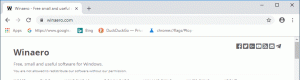Kako dodati widgete za memoriju, CPU i GPU u Windows 11
Novi widgeti za GPU, RAM, mrežu i CPU dio su nove aplikacije Dev Home koja vam omogućuje praćenje resursa sustava iz okna Widgets. Trenutačno ih ima samo četiri, no u budućnosti bi ih moglo biti više.
Widgeti su nova značajka sustava Windows 11 koja pokreće mini-aplikacije na ploči koju možete otvoriti klikom na ikonu na programskoj traci. Tu je i tipkovni prečac, Win + W i mogućnost otvaranja mišem. Osim na ploči, pojavljuju se na programskoj traci kao krajnji lijevi blok dinamičkih informacija, npr. vremenska prognoza ili informacije o dionicama.
Okno widgeta kombinira informacije specifične za aplikaciju s feedom vijesti. Podržava module trideset strana, tako da neke od Store aplikacija kao što su Spotify i Messenger pružaju vlastite prilagođene widgete. Microsoft također proširuje broj aplikacija prve strane koje podržavaju dodavanje mini aplikacija na ploču. Na primjer, Phone Link ima vlastite widgete.
Slično, nedavno najavljeno Aplikacija Dev Home nudi tri dodatna widgeta. Omogućuju vam praćenje korištenja resursa od strane OS-a i aplikacija. Sama aplikacija je nadzorna ploča namijenjena programerima. Pojednostavljuje implementaciju winget aplikacija s GUI-jem, omogućuje kloniranje GitHub repozitorija i stvaranje Dev diska optimiziranog za performanse. Aplikacija podržava proširenja, tako da može lako dobiti više značajki (i više widgeta!).
Dakle, da biste dobili widgete za praćenje resursa, morate instalirati aplikaciju Dev Home. Dostupan je u Microsoft Storeu, na GitHubu i putem wingeta. U ovom tutorialu koristit ću winget. Učinite sljedeće.
Dodajte CPU, memoriju, mrežu i GPU widgete
- Desnom tipkom miša kliknite Početak i odaberite Terminal iz izbornika.
- Upišite sljedeću naredbu i pritisnite Unesi :
winget install --id Microsoft. DevHome -e. Pričekajte da winget dovrši instalaciju Dev Home aplikacija - Sada otvorite Widgeti ploča, npr. klikom na prognozu na programskoj traci ili pritiskom na Pobijediti + W. Klikni na Plus gumb u gornjem desnom dijelu.
- Naći ćete popis novih widgeta. Kliknite na plavi plus gumb za svaki od njih kako biste ih dodali.
- Voila, novi widgeti sada se nalaze u oknu.
Novi Widgeti su prilično korisni. Na primjer, CPU widget prikazuje tri aplikacije koje zahtijevaju najviše resursa. Svi prikazuju grafikon koji vam omogućuje da na vrijeme provjerite korištenje GPU-a, CPU-a i RAM-a.
Unatoč tome, ovi Widgeti služe više za zabavu nego za ozbiljno praćenje resursa. The Upravitelj zadataka nudi čistije korisničko sučelje za isto na svom Izvođenje stranica. Također ima prioritet nad redovnim napredovanjem. Ako je vaš OS zauzet, Task Manager će se svejedno otvoriti, a Widgeti neće. Također možete pretvorite ga u widget za radnu površinu. Također, dodatak Resource Monitor za mmc nudi više opcija i filtara. Konačno, postoji mnogo alata trećih strana koje možete koristiti učinkovitije za nadzor softvera i hardvera. Možete započeti s SysInternals Process Explorerom.
U svakom slučaju, dodavanje ovih widgeta je dobrodošla promjena.
Ako vam se sviđa ovaj članak, podijelite ga pomoću gumba u nastavku. Neće vam puno oduzeti, ali će nam pomoći da rastemo. Hvala na podršci!